若Chrome功能异常或存在安全风险,可能因版本过旧。1、通过点击右上角三点菜单,进入“帮助”→“关于Google Chrome”可自动检查并安装更新;2、若未检测到更新,可刷新该页面重新发起请求;3、当在线更新失败时,可从官网下载最新安装包进行覆盖安装;4、若仍无法更新,需在任务管理器中结束GoogleUpdate.exe等进程,并重启Google Update服务以清除阻碍。完成操作后重启浏览器即可生效。
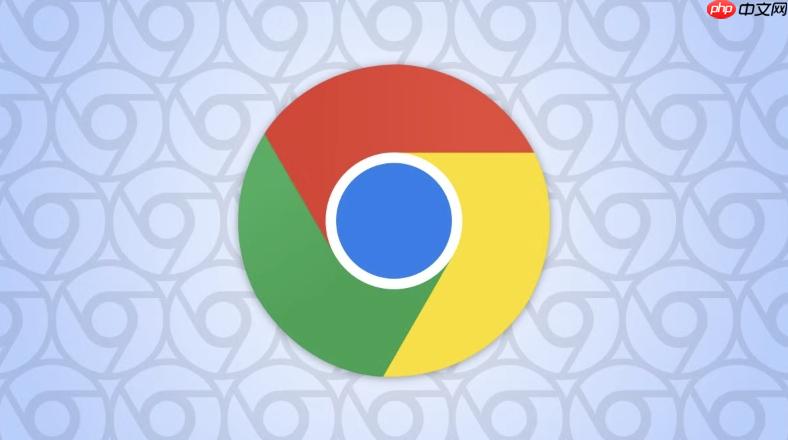
如果您发现Chrome浏览器功能异常或存在安全风险,可能是因为当前版本过旧。手动检查更新可以确保您立即获取最新的修复和功能改进。
本文运行环境:Dell XPS 13,Windows 11
此方法利用Chrome自带的“关于Chrome”页面,直接连接谷歌服务器验证版本信息并下载最新安装包,是官方推荐的标准流程。
1、点击浏览器右上角的三个垂直排列的圆点图标,打开主菜单。
2、在下拉菜单中选择帮助,然后点击关于 Google Chrome。
3、系统将自动跳转至新标签页,并开始检查当前版本状态。若检测到新版本,会自动下载并安装。
4、下载完成后,页面会出现重新启动以应用更新按钮,点击即可完成升级。
当“关于Chrome”页面未检测到更新时,可能是本地缓存或网络请求失败,刷新该页面可重新发起连接请求。
1、进入“关于 Google Chrome”页面后,观察当前显示的版本号。
2、按下键盘上的F5键或Ctrl + R组合键刷新当前页面。
3、刷新后浏览器将重新向谷歌更新服务器发送查询指令,再次尝试获取最新版本信息。
4、一旦发现可用更新,页面将显示下载进度条,等待安装完毕后点击“重新启动”完成操作。
在网络限制、权限不足或在线更新失败的情况下,可通过访问谷歌官网直接获取最新版安装包进行覆盖式安装。
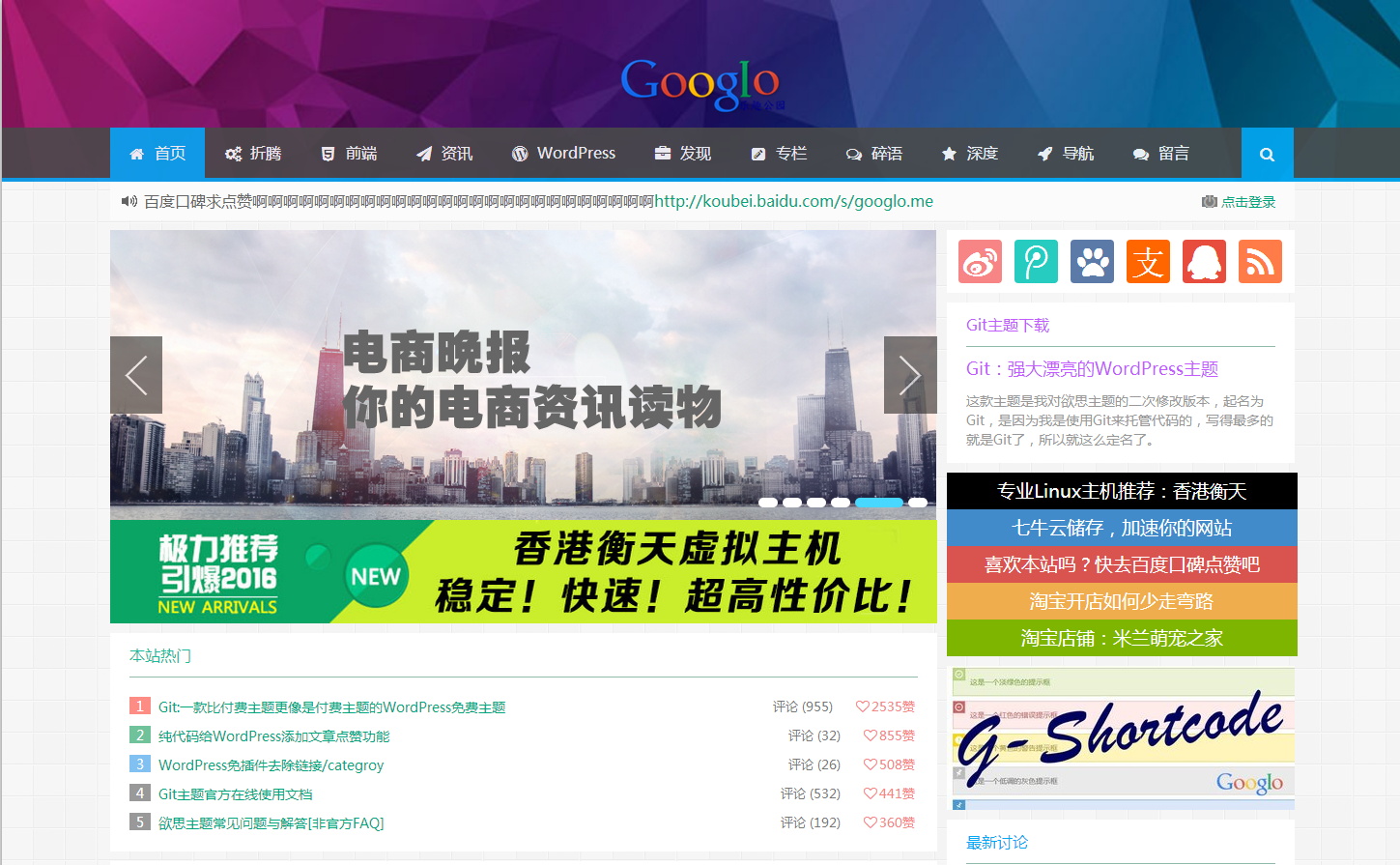
Git主题自发布以来,云落大神一直在不懈更新,之前zhutihome就发布过一个旧版本的git主题。但是旧版本少了很多功能,尤其在新版支持自动更新后,我觉得有必要将最新版的主题重新分享出来给大家了。 主题特点 兼容 IE9+、谷歌 Chrome 、火狐 Firefox 等主流浏览器 扁平化的设计加响应式布局,兼容电脑、和各个尺寸手机的完美访问 主题设置面板新增多种广告位,PC端和移动设备各
 293
293

1、使用当前浏览器访问谷歌官方Chrome下载页面,地址为https://www.google.com/chrome/。
2、点击页面中的下载 Chrome按钮,系统会根据您的操作系统自动提供匹配的安装文件。
3、运行下载的安装程序(如.exe文件),按照提示完成安装过程,此操作将保留原有书签与设置。
4、安装结束后,重新启动浏览器,并进入“关于 Chrome”页面确认版本号已更新至最新。
残留的更新进程或系统服务异常会阻碍新版本写入,需手动清理冲突进程并恢复服务运行状态。
1、按Ctrl + Shift + Esc打开任务管理器。
2、在“进程”选项卡中查找名为GoogleUpdate.exe或update_core.exe的项目。
3、选中这些进程,点击“结束任务”按钮将其关闭。
4、按下Win + R键,输入services.msc并回车打开服务管理器。
5、在服务列表中找到Google Update Service (gupdate)和Google Update Service (gupdatem)。
6、分别右键点击这两个服务,选择“重启”以刷新其运行状态。
7、重启服务后,返回Chrome浏览器手动检查更新。
以上就是谷歌浏览器怎么更新版本 Chrome浏览器手动检查更新方法【最新】的详细内容,更多请关注php中文网其它相关文章!

谷歌浏览器Google Chrome是一款可让您更快速、轻松且安全地使用网络的浏览器。Google Chrome的设计超级简洁,使用起来得心应手。这里提供了谷歌浏览器纯净安装包,有需要的小伙伴快来保存下载体验吧!

Copyright 2014-2025 https://www.php.cn/ All Rights Reserved | php.cn | 湘ICP备2023035733号